Wcześniej omawialiśmy edycję offline i przepływy pracy proxy, ale w tym artykule omówimy metody, dzięki którym edycja 6K RAW będzie bardziej przyjazna.
Chociaż Pocket 6K jest niedrogi i nowy, przyjazny dla użytkownika, pliki tworzone przez aparat mogą być dowolne. Nośniki 6K BRAW to nośniki o dużych zasobach, które wymagają znacznej mocy obliczeniowej do odtwarzania.
Na marginesie, kiedy zacząłem nagrywać mój filmik z recenzji (możesz obejrzeć tutaj), zdecydowałem się nagrywać w najwyższej możliwej stałej jakości bitrate. Pliki były tak ogromne, że karta, którą dostarczono mi przez Blackmagic, nie odtwarzała nawet multimediów. Musiałem zejść do 8:1, aby sprawdzić, co nakręciłem.
W związku z tym próba edycji natywnych plików RAW 6K nie będzie praktyczna dla większości ludzi. Jest to szczególnie ważne, jeśli zdecydujesz się dodać dowolną gradację kolorów lub efekt OFX, co wymaga większego przetwarzania GPU. Kiedy świat oszalał na punkcie kryptowalut i brakowało urządzeń peryferyjnych — zwłaszcza kart graficznych (GPU) — widzieliśmy wzrost cen wielu komponentów komputerowych. I, być może po raz pierwszy, taniej było kupić gotowy, niestandardowy komputer niż kupować części osobno.
Chciałem mieć system, który z łatwością poradzi sobie z plikami 4K, a teraz taki mam. Ale przy 6K BRAW 3:1 poruszam się tylko z prędkością 17 kl./s. I nawet na najniższych zarejestrowanych ustawieniach (12:1) dochodzę do 23 kl./s. Być może do pewnego stopnia użyteczna, ale nie jest korzystna przy próbie edycji.
Więc oczywiście musimy tworzyć pliki przyjazne dla edycji. W przeszłości omawialiśmy edycję offline i przepływy pracy proxy, ale w tym artykule szybko przeanalizujemy kilka metod, aby uczynić edycję RAW 6k bardziej przyjaznym.
Teoretycznie w Resolve możemy to zrobić na trzy sposoby. Jednak skupimy się tylko na dwóch. Pierwsza technika polega na zmniejszeniu rozdzielczości odtwarzania, co można zrobić w Menu odtwarzania w Trybie proxy. Możesz przełączyć odtwarzanie z Połowa rozdzielczości lub do Rozdzielczości kwartalnej.
Powiem jednak, że jeśli masz komputer o niskiej wydajności i ogólnie masz problemy z odtwarzaniem 6K, sugeruję całkowite pominięcie tego. Jak zauważył Uli Plank na forach Blackmagic:
Ostatecznie Resolve jest nadal oryginalnym plikiem BRAW 6K i stawiam na to, że Resolve wstrzymuje i opuszcza klatki co jakiś czas.
Realistycznie będziesz musiał utworzyć plik proxy, aby edytować przy użyciu mniej intensywnych multimediów. Można to zrobić na dwa sposoby.
Zoptymalizowane multimedia
Zoptymalizowane media to wewnętrzny system Resolve do pobierania klipu źródłowego i generowania proxy przechowywanego w folderze pamięci podręcznej Resolve.
Aby zoptymalizować klip, wybierz klipy, które mają zostać zoptymalizowane, kliknij prawym przyciskiem myszy plik multimedialny i wybierz Generuj zoptymalizowane multimedia . Resolve następnie utworzy zoptymalizowane media. Jeśli Twój system nie może odtwarzać plików RAW 6K, proces ten prawdopodobnie zajmie trochę czasu.
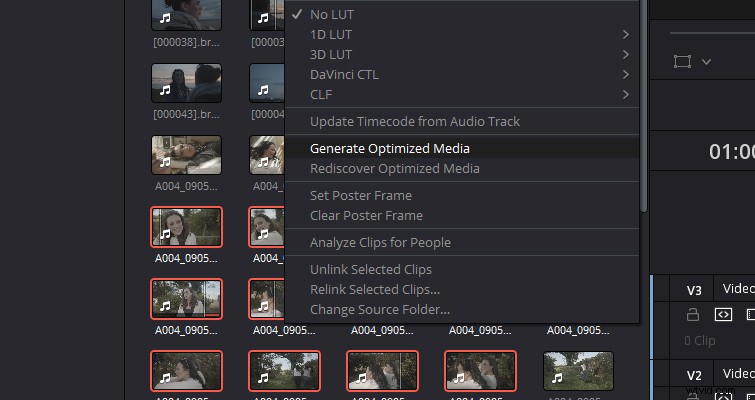
Po zoptymalizowaniu klipów nie ma żadnego wizualnego wskazania informującego, że jeden klip jest zoptymalizowany, a inny nie. Sugeruję więc umieszczenie zoptymalizowanych mediów w oddzielnym koszu, aby śledzić zoptymalizowane media.
Gdy Resolve wygeneruje zoptymalizowany nośnik, pamiętaj, aby wybrać Użyj zoptymalizowanego nośnika, jeśli jest dostępny w menu odtwarzania. Podobnie w przypadku analizy gradacji lub analizy w powiększeniu można przeskakiwać między zoptymalizowanym nośnikiem a nośnikiem źródłowym, odznaczając tę opcję. Ponieważ Resolve zachowuje łącze do oryginalnych plików, zmiana jest natychmiastowa i nie wymaga czekania.
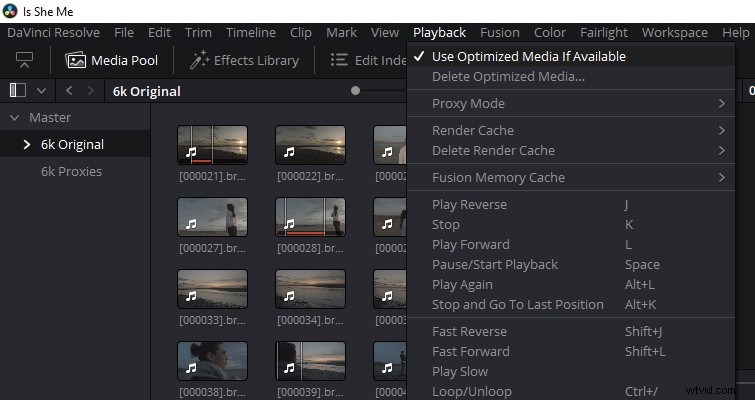
Powinno to, miejmy nadzieję, ułatwić pliki 6K BRAW w twoim systemie. Jeśli jednak okaże się, że wygenerowane multimedia nadal działają wolno, prawdopodobnie nie dostosowałeś Zoptymalizowanych multimediów i pamięci podręcznej ustawienia w Ustawienia projektu>Ustawienia główne . W tym panelu możesz ustawić parametry, w jaki sposób chcesz zoptymalizować media.
Chciałbym dać ci jedno dla wszystkich ustawienie, do którego możesz się udać, ale będzie to całkowicie zależeć od tego, z czym twój system jest wygodny. Ale, jako punkt wyjścia, spójrz na użycie kodeka DNxHR 444.
Jednak zoptymalizowany nośnik jest generowany w systemie baz danych Resolve, co oznacza, że nie będzie można przenieść plików do innego NLE. Co ważniejsze, jeśli zmienisz dane kamery BRAW, zoptymalizowane media zostaną odrzucone i będziesz musiał ponownie wygenerować zoptymalizowane media (co może być długim procesem).
Dlatego inną — i szczerze najbardziej sugerowaną metodą — byłoby tradycyjne transkodowanie multimediów do plików przyjaznych do edycji.
Transkoduj multimedia
Możesz to zrobić na dwa sposoby. Najpierw na stronie multimediów lub w puli multimediów wybierz BRAW 6K klipy, które chcesz transkodować, a następnie wybierz Plik>Zarządzanie multimediami . Powinno pojawić się następujące menu podręczne.
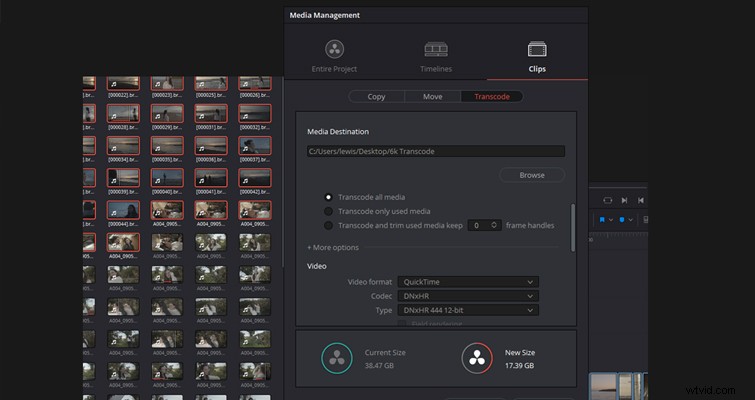
Najpierw wybierz Klipy (z całego projektu, osi czasu i klipów), a następnie Transkoduj
Możesz teraz wybrać Miejsce docelowe renderowania , i tak jak poprzednio, musisz ustawić opcje transkodowania, aby renderować pliki RAW 6K jako pliki łatwe do edycji. Ponownie, DNxHR będzie dobrym punktem wyjścia, w zależności od komputera. Chociaż większość komputerów powinna być w stanie odtworzyć plik DNxHR 1080p, a jeśli nie, to czas na nowy komputer.
Alternatywnie (ale sugerowałbym powyższą opcję) możesz również dodać wszystkie klipy RAW 6K, które potrzebujesz do transkodowania na nową oś czasu. Przejdź na stronę dostawy, aby transkodować. Na stronie dostawy znajdują się dwa konkretne pola wyboru, które należy zaznaczyć. Najpierw upewnij się, że wybrałeś Renderuj pojedyncze klipy. Po drugie, w Pliku kartę, musisz wybrać Nazwa pliku używa nazwy źródła . Następnie ponownie wybierz gotowe do edycji ustawienie wstępne i wyrenderuj multimedia.
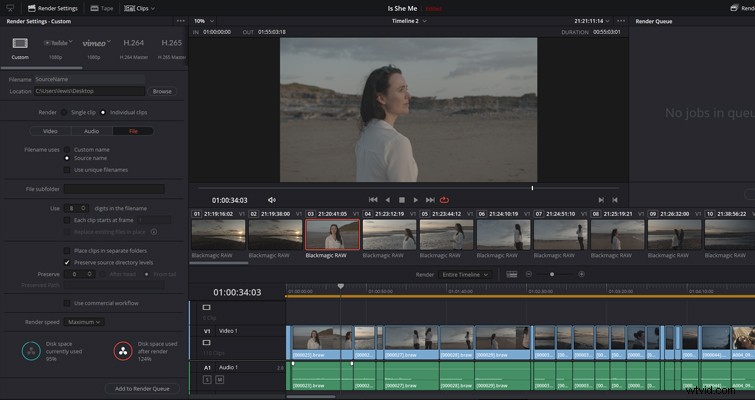
W przypadku obu metod musisz zaimportować pliki proxy z powrotem do Resolve. Następnie, przed gradacją kolorów i/lub dostarczeniem, ponownie połącz/zastąp klipy proxy plikami RAW 6K, a unikniesz wielu zacinających się odtwarzania i sapania.
